O que é a Proteção do navegador?
Proteção do navegador é um recurso pago disponível no Avast Premium Security que ajuda a proteger as senhas armazenadas em seus navegadores web. Se não forem protegidas, as senhas armazenadas nos navegadores podem ficar vulneráveis a malware e roubo por aplicativos indesejados. A Proteção do navegador permite escolher quais aplicativos têm acesso às senhas salvas. Ela também bloqueia o acesso aos cookies do navegador para proteger seus dados pessoais e confidenciais.
Como faço para usar a Proteção do navegador?
A Proteção do navegador ajuda a proteger automaticamente as senhas salvas em seus navegadores. Para garantir que o recurso esteja ativado, siga as etapas abaixo:
- Abra o Avast Premium Security e acesse Privacidade ▸ Proteção do navegador.
- Verifique se o recurso está ativado. Se o recurso estiver desativado, clique no botão vermelho (DESL.) para que ele mude para verde (LIG.).
Para saber mais sobre como usar a Proteção do navegador, consulte o artigo a seguir:
Quais navegadores são compatíveis com a Proteção do navegador?
A Proteção do navegador da Avast é compatível com os seguintes navegadores:
- Google Chrome
- Mozilla Firefox
- Microsoft Edge
- Avast Secure Browser
Como faço para ajustar as configurações da Proteção do navegador?
Para ajustar como a Proteção do navegador trata os aplicativos que tentam acessar as senhas do seu navegador:
- Abra o Avast Premium Security e acesse Privacidade ▸ Proteção do navegador.
- Clique em
 Configurações (ícone de engrenagem) no canto superior direito.
Configurações (ícone de engrenagem) no canto superior direito. - Especifique a ação a ser executada quando aplicativos desconhecidos tentarem acessar as senhas salvas:
- Solicitar permissão ou bloqueio (selecionado por padrão): você precisa conceder permissão quando um aplicativo tentar acessar suas senhas.
- Bloquear silenciosamente o aplicativo: os aplicativos são bloqueados automaticamente sem qualquer notificação. Aplicativos bloqueados são adicionados à lista de apps bloqueados.
Para gerenciar seus apps bloqueados e permitidos, clique em Mostrar aplicativos permitidos/bloqueados.
Como posso gerenciar aplicativos bloqueados e permitidos?
Depois de permitir ou negar o acesso de um aplicativo às senhas, ele é automaticamente adicionado à sua lista de Aplicativos bloqueados e permitidos. Você pode alterar suas preferências a qualquer momento seguindo as etapas abaixo:
- Abra o Avast Premium Security e acesse Privacidade ▸ Proteção do navegador.
- Clique em Bloquear ou permitir aplicativo.
Clique em + Bloquear aplicativo ou + Permitir aplicativo para adicionar um aplicativo a uma das listas. Para remover um aplicativo da lista, clique em … Mais opções (três pontos) ao lado do aplicativo relevante e selecione Remover.
Para mais informações sobre a tela de aplicativos Bloqueados e Permitidos, veja o seguinte artigo:
A Proteção do navegador notifica se minhas senhas forem comprometidas?
Não, a Proteção do navegador ajuda a impedir o comprometimento de senhas ao proteger as senhas salvas nos navegadores web contra aplicativos desconhecidos. Alerta Hacker, um recurso disponível no Avast Premium Security e no Avast Antivirus, pode ser usado para notificar você se suas senhas forem comprometidas. Para obter mais informações sobre o Alerta Hacker, consulte a página a seguir:
Como posso proteger minhas senhas contra roubo?
Para ajudar a evitar o comprometimento de senhas:
- Use senhas fortes, inclusive letras maiúsculas, números, caracteres especiais e frases.
- Use uma senha diferente para cada conta. As senhas de e-mail são as mais vulneráveis a roubo, portanto, devem ser sempre exclusivas.
- Ative a autenticação de dois fatores sempre que possível.
- Sempre mantenha a Proteção do navegador ativada no aplicativo Avast Premium Security.
Mais recomendações
Para mais informações sobre como usar a Proteção do navegador, consulte o artigo a seguir:
- Avast Premium Security
- Windows
Atualizado em: 25/02/2025